Como efetuar a gestão do Inventário?
Jasmin Software - 1 April, 2019 - 1 minutoA gestão do inventário é importante para obter uma visão clara do fluxo de entrada e saída de mercadoria, garantindo um maior controle sobre o orçamento do seu negócio. Através do Jasmin é possível:
- Acompanhar os movimentos de stock;
- Criar armazéns;
- Gerir a localização dos artigos nos armazéns;
- Configurar o stock mínimo e máximo para o controlo dos artigos existentes ao nível de explorações;
- Bloquear movimentos de artigos com stock negativo.
Os armazéns são um elemento fundamental no controlo de stock de artigos, uma vez que permitem verificar o número de artigos existente em stock, bem como gerir todas as movimentações de stock da sua empresa.
Para que o controlo de stock reflita a realidade do seu negócio, é importante que siga medidas rigorosas de movimentação e valorização da mercadoria:
- Deve registar no sistema em primeiro lugar as entradas de stock e só posteriormente as saídas de stock;
- O stock existente não deve ser negativo, isto é, não é aconselhável dar saída a material que não dispõe em inventário.
Caso os movimentos não sejam registados na sequência correta (entradas antes das saídas), podem resultar em cenários em que valor apurado pelo sistema não reflete a realidade. Em caso de necessidade, poderá sempre efetuar um acerto direto de stock e retificar estes valores.
Criar armazéns
Para criar um armazém, siga os seguintes passos:
- Aceda a Inventário | Configuração | Armazéns;
- Indique o Armazém pretendido e a respetiva Descrição;
- Selecione a Empresa para a qual pretende criar o armazém;
- Na área Endereço, preencha todos os dados relativos à localização do armazém;
- Na área Controlo, ative as opções Permitir Entrada de Material e Saída de Material para permitir movimentações de stock no armazém. Caso não pretenda qualquer movimentação, selecione apenas a opção Bloqueado para Lançamentos;
- Por fim, clique em Guardar e Novo.
Gerir artigos
Para efetuar a gestão de um artigo no Inventário, siga os seguintes passos:
- Aceda a Vendas | Artigos de Venda;
- Selecione o artigo pretendido ou crie um novo artigo de vendas;
Nota: Para ativar o separador Inventário num artigo já criado, clique em Editar, depois em + e selecione Inventário; - No separador Inventário preencha os campos obrigatórios;
- Por fim, clique em Guardar e Novo.

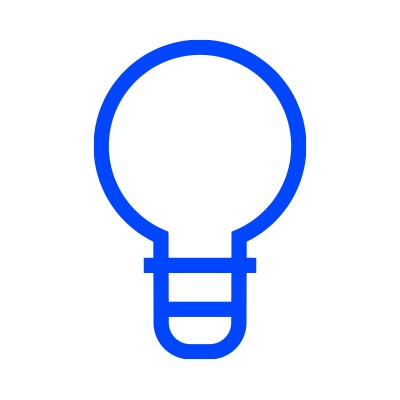
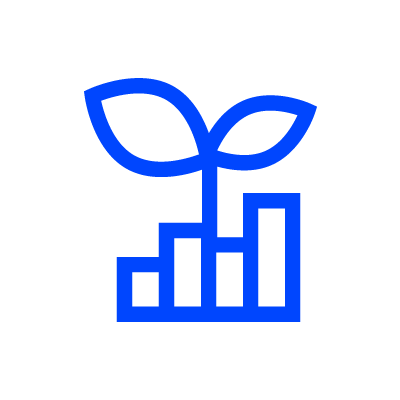
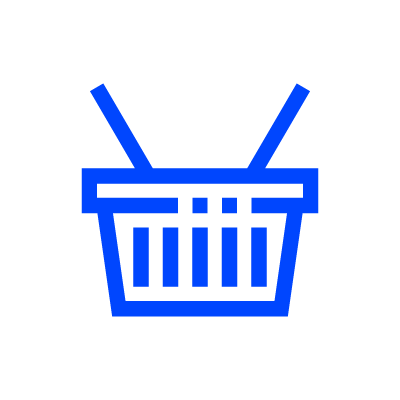



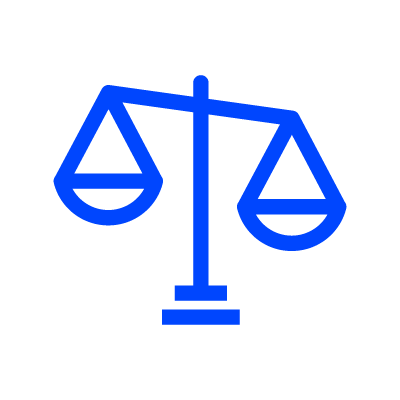
 Como criar artigos de vendas a partir de documentos?
Como criar artigos de vendas a partir de documentos?